标签:
拖放
拖放是一种常见的特性,即抓取对象以后拖到另一个位置。
在 HTML5 中,拖放是标准的一部分,任何元素都能够拖放。
首先,为了使元素可拖动,把 draggable 属性设置为 true
ondragover 事件规定在何处放置被拖动的数据。
当放置被拖数据时,会发生 drop 事件。
<!DOCTYPE html>
<html>
<head>
<meta charset="utf-8">
<title></title>
<style type="text/css">
div{width: 200px;height: 100px;border: 1px solid black;float: left;text-align: center;padding-top: 30px;}
</style>
</head>
<body>
<div id="div1"><img id="img" src="w3school_logo_black.gif" draggable="true"></div>
<div id="div2"></div>
</body>
<script type="text/javascript">
var div1=document.getElementById("div1");
var div2=document.getElementById("div2");
var img=document.getElementById("img");
div1.ondragover=function(e){
e.preventDefault(); //来避免浏览器对数据的默认处理
}
div1.ondrop=function(){
div1.appendChild(img); //将图片添加到DIV1
}
div2.ondragover=function(e){
e.preventDefault(); //来避免浏览器对数据的默认处理
}
div2.ondrop=function(){
div2.appendChild(img); //将图片添加到DIV2
}
</script>
</html>
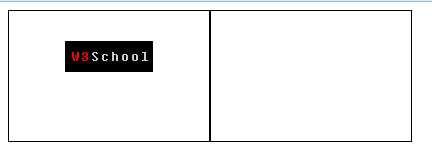
canvas 元素用于在网页上绘制图形。
canvas 拥有多种绘制路径、矩形、圆形、字符以及添加图像的方法。
<!DOCTYPE html>
<html>
<head lang="en">
<meta charset="UTF-8">
<title></title>
<style>
*{
padding:0;
margin:0;
}
body{
text-align: center;
}
#canvas{
border:1px solid red;
}
</style>
</head>
<body>
<h1>测试Canvas</h1>
<canvas id="canvas" width="1000" height="500">不支持Canvas</canvas> //创建一个画布,并设置大小
</body>
<script>
var canvas = document.getElementById("canvas"); //设置画布
var context = canvas.getContext("2d"); //设置画笔
drawRect();
function drawRect(){
for(var i = 0;i < 20;i++){ //循环19次
context.strokeStyle = "rgb("+generateCode(256)+","+generateCode(256)+","+generateCode(256)+")"; //循环设置边框的颜色
context.strokeRect(500-i*10,250-i*10,10+20*i,10+20*i); //循环设置矩形的位置和大小
}
}
function generateCode(num){
var random = parseInt(Math.random() * num); //设置一个随机数
return random;
}
</script>
</html>
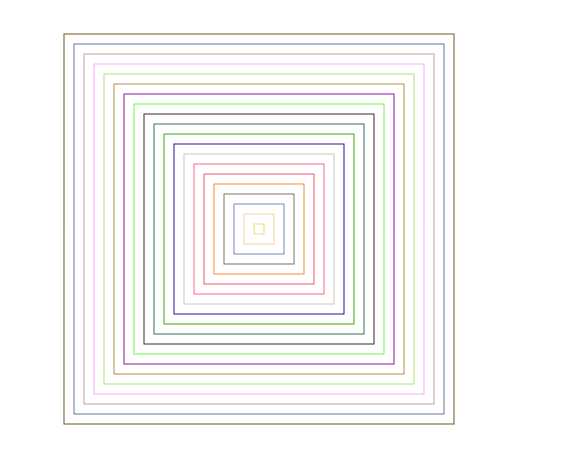
标签:
原文地址:http://www.cnblogs.com/liner730/p/4638433.html